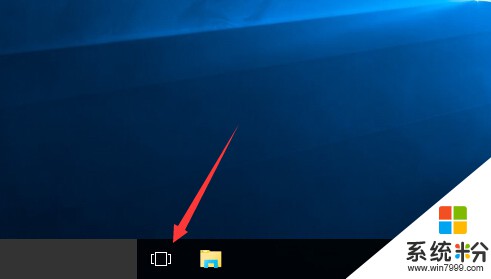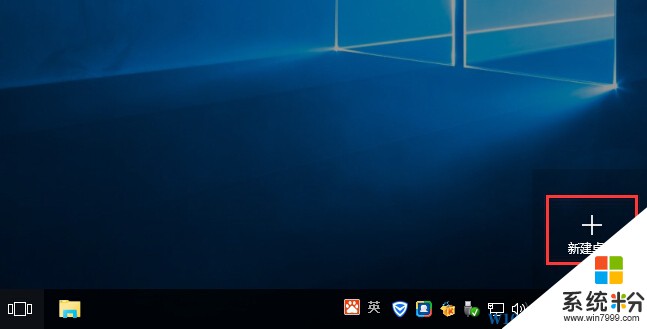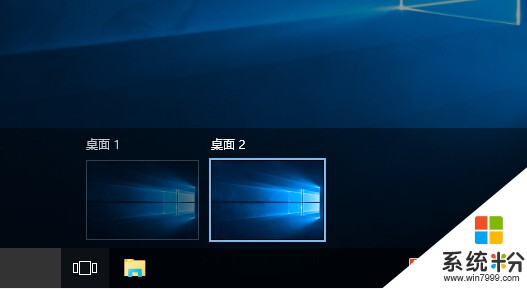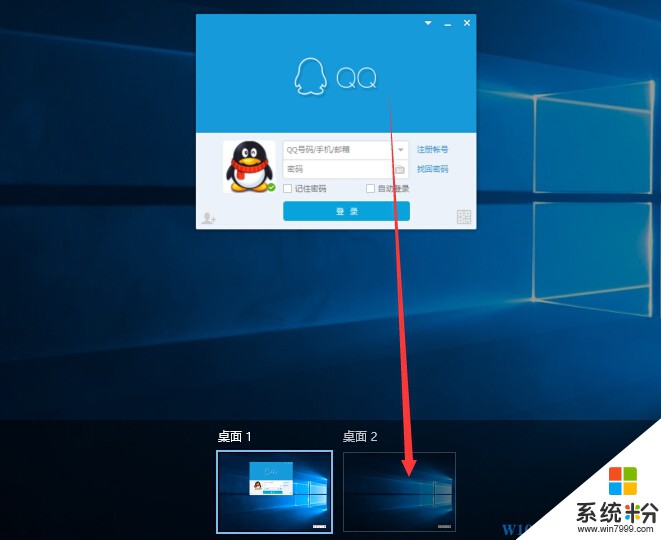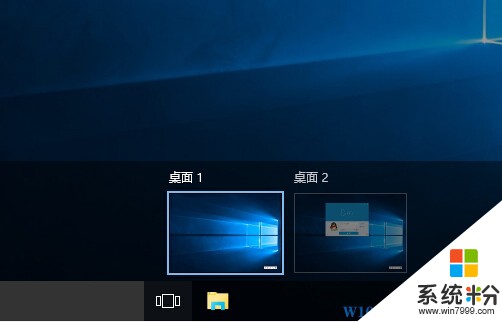在Win10係統下載安裝後,我們發麵多了虛擬桌麵的功能,我們可以建立多個互相不幹擾的桌麵,從而減少多任務狀態下,任務顯示的幹擾,還有那任務欄那滿滿的圖標!
如何打開虛擬桌麵?
1、點擊任務欄上的“任務視圖”圖標;
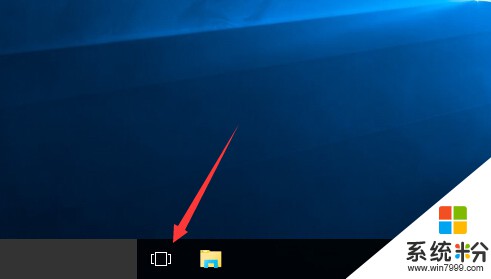
2、點擊新建桌麵+號選項,進行第虛擬桌麵的建立,虛擬桌麵可以建立很多個,以桌麵1 桌麵2進行排列;
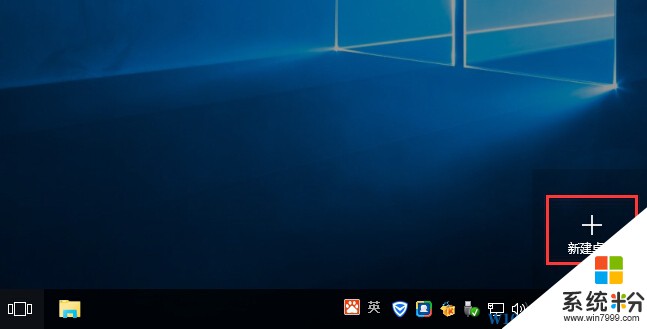
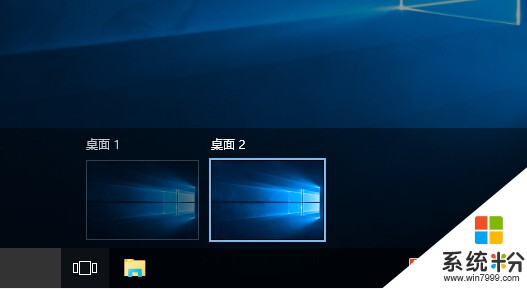
3、桌麵1的任務不會顯示在桌麵2上,不過我們可以將務任在每個虛擬桌麵之間進行拖動;
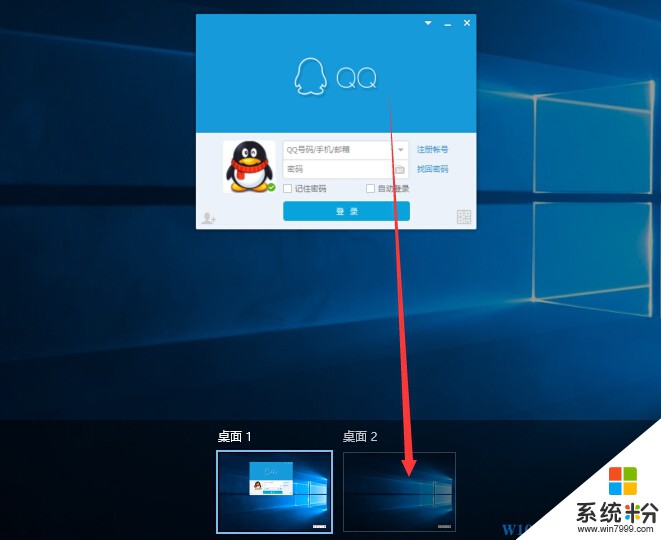
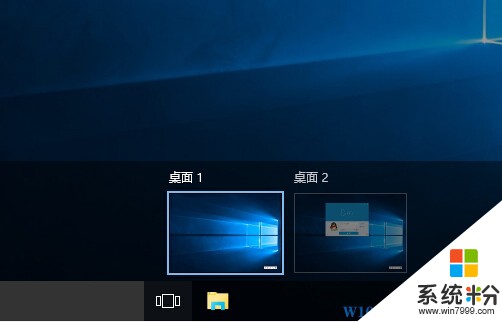
4、當我們關閉虛擬桌麵時,任務則會跑回到原始的桌麵上而不會消失;
總的來說,Win10的虛擬桌麵對多任務用戶來說是比較有用的,使用虛擬桌麵可以讓你的係統看起來更簡潔,更有效率。